Win7系統(tǒng)如何設置共享打印機?Win7系統(tǒng)設置共享打印機方法
Win7作為微軟最經(jīng)典的版本,目前還是有很多用戶在使用,在辦公上也是被使用得很多,那有的用戶在問如何將一臺打印機共享給多臺電腦一起使用呢,這樣可以節(jié)省很多的辦公資源,下面給大家?guī)碓敿毜脑O置方法。
方法如下
1、右擊【計算機】選擇【管理】,在彈出的【計算機管理】窗口中:系統(tǒng)工具-》本地用戶和組-》用戶,在右邊找到【Guest】雙擊進去,把賬戶已禁用的勾選去掉。
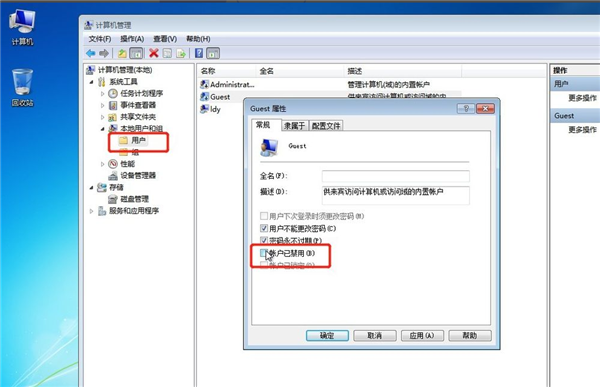
2、回到電腦桌面,按win+R快捷鍵彈出運行,或者點擊電腦左下角開始,在開始菜單上找到運行,在運行里輸入:gpedit.msc,進入本地組策略編輯器。
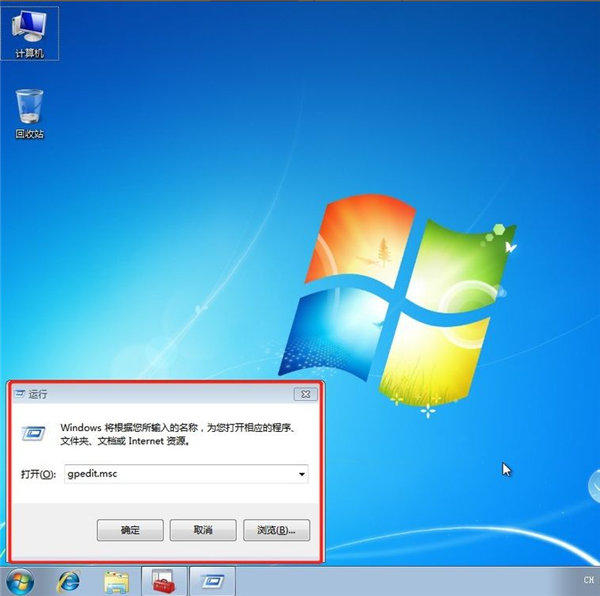
3、在本地組策略編輯器界面,計算機配置-》Windows 設置-》安全設置-》本地策略-》用戶權限分配,右邊找到【拒絕本地登錄】和【拒絕從網(wǎng)絡訪問這臺計算機】,雙擊進去把Guest刪除。
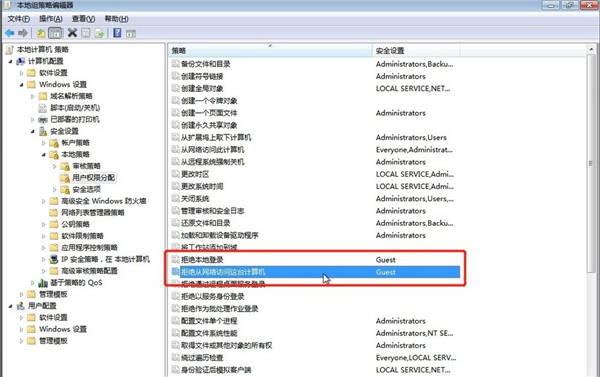
4、點擊【開始】按鈕,選擇【設備和打印機】,在彈出的窗口中找到想共享的打印機(前提是打印機已正確連接,驅動已正確安裝),在該打印機上右鍵,選擇【打印機屬性】。
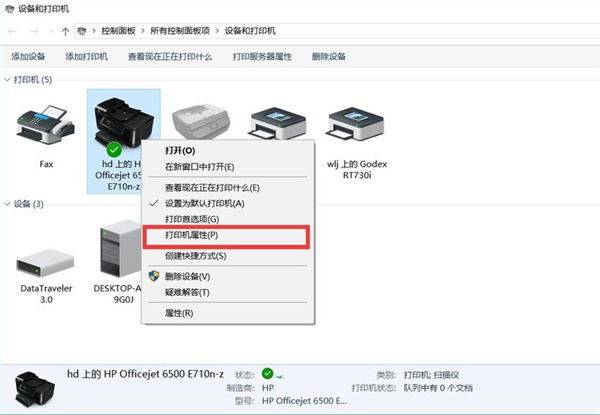
5、切換到【共享】選項卡,勾選【共享這臺打印機】,并且設置一個共享名,如下圖。
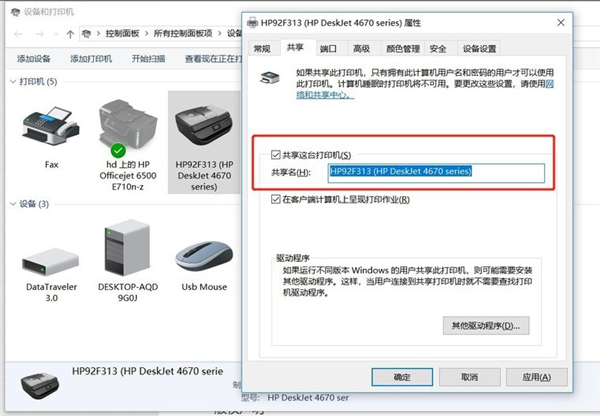
6、在系統(tǒng)托盤的網(wǎng)絡連接圖標上右鍵,選擇【打開網(wǎng)絡和共享中心】,如下圖。
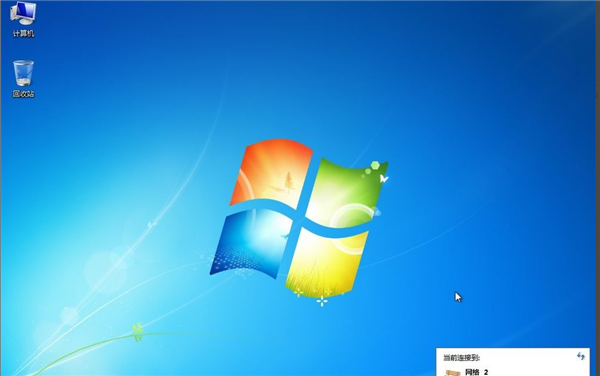
7、記住你的網(wǎng)絡是家庭、工作還是公用網(wǎng)絡,然后點擊【高級共享設置】,如下圖。
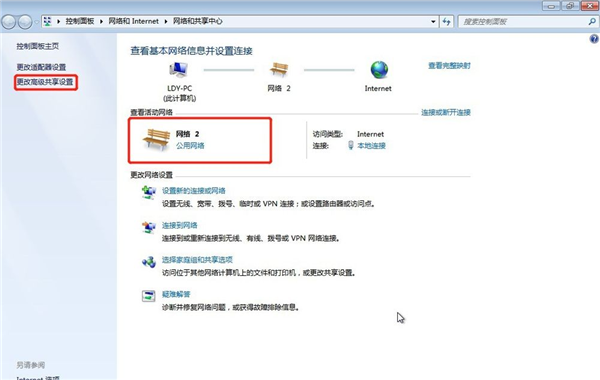
8、選中對應的網(wǎng)絡,剛剛我的網(wǎng)絡是公用網(wǎng)絡,那我就選公用網(wǎng)絡進行設置,【啟用網(wǎng)絡發(fā)現(xiàn)】、【啟用文件和打印機共享】、【關閉密碼保護共享】,設置如下圖。
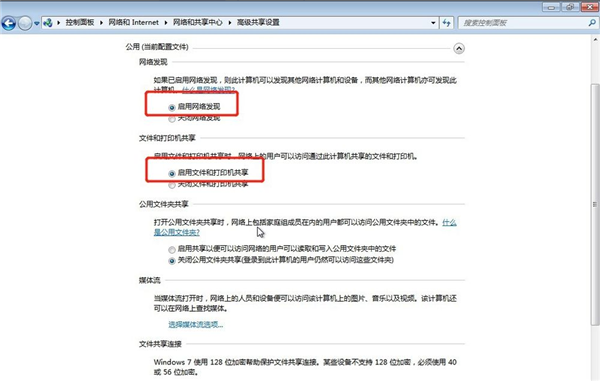
9、右擊【計算機】選擇屬性,在屬性界面點擊【更改設置】,在彈出來的計算機名選項卡里點擊【更改】,記住你電腦的計算機名,工作組名稱要跟其他電腦的一致。
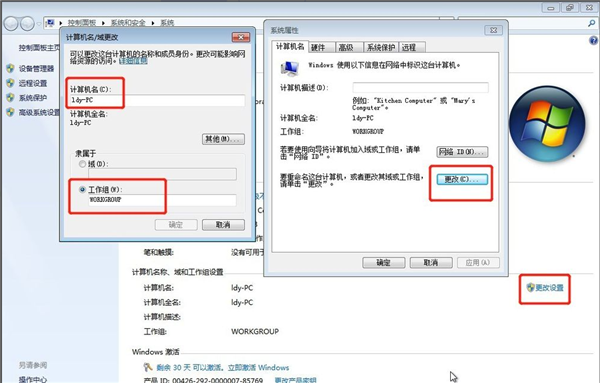
10、到另外一臺電腦,按win+R快捷鍵彈出運行,或者點擊電腦左下角開始,在開始菜單上找到運行,輸入:ldy-PC,ldy-PC是共享打印機的計算機的名稱。

11、在彈出的輸入憑據(jù)里面用戶名:Guest,密碼為空,記住一定要勾選記住我的憑證。
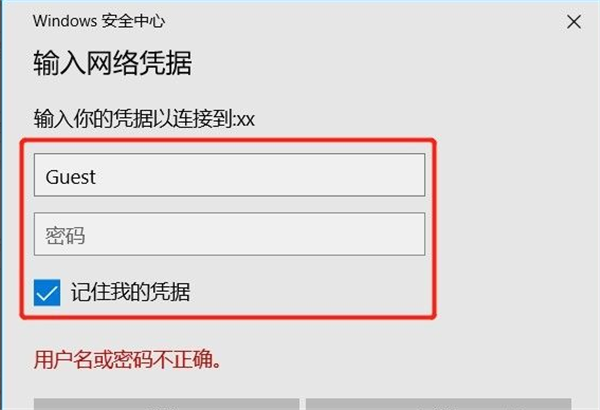
12、找到分享的打印機后,雙擊安裝,至此打印機分享完畢。
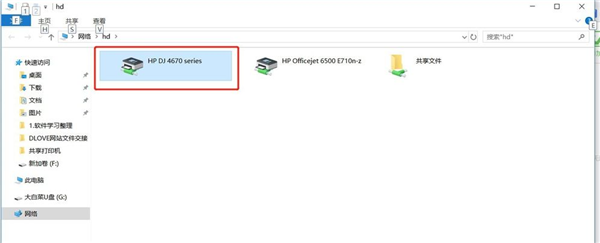
以上就是win7共享打印機如何設置的步驟教程啦,希望能幫助到大家。
相關文章:
1. Win10如何開啟多核優(yōu)化?Win10開啟多核優(yōu)化的方法2. Win10專注助手自動打開怎么辦?Win10注助手自動打開的解決方法3. Win10怎么卸載重裝聲卡驅動?Win10卸載聲卡驅動詳細教程4. dllhost.exe進程占用CPU很高怎么解決?全面解析dllhost.exe進程5. 怎么檢測電腦是否支持Win11系統(tǒng)?電腦無法運行Win11怎么辦?6. Win10電腦制作定時關機代碼bat文件教程7. 如何一鍵關閉所有程序?Windows系統(tǒng)電腦快捷關閉所有程序教程8. Win11的開機音效要怎么設置?9. Win10更新原神2.1版本B服崩潰缺少PCgamesSDK.dll怎么辦?10. Win10提示無法正常啟動你的電腦錯誤代碼0xc0000001的解決辦法
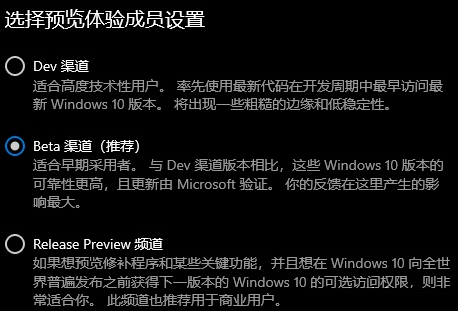
 網(wǎng)公網(wǎng)安備
網(wǎng)公網(wǎng)安備